El botó dret del ratolí no funciona ? No us preocupeu, sovint no és gens difícil solucionar-ho ...
6 solucions per al clic dret del ratolí que no funciona
Aquí hi ha 6 solucions que han ajudat altres usuaris a resoldre el problema amb el clic dret del ratolí. Simplement seguiu la llista fins que es resolgui el problema.
- Comproveu si hi ha problemes de maquinari
- Canvieu la configuració de gestió d'energia del concentrador USB Root
- Executeu DISM
- Actualitzeu el controlador del ratolí
- Desactiveu el mode de tauleta
- Reinicieu l'Explorador de Windows i comproveu la configuració de la política de grup
Solució 1: comproveu si hi ha problemes de maquinari
Abans d’abordar el problema del problema amb el botó dret del ratolí, hauríem de tenir en compte els possibles problemes de maquinari.
1) Connecteu el ratolí a un altre port USB i comproveu si el clic dret funciona normalment:
- Si és així, el port anterior és el culpable.
- Si no, passeu al pas següent.
2) Proveu un ratolí diferent (i que funcioni) a l'ordinador i comproveu si el clic dret del ratolí no funciona el problema s'ha resolt:
- Si és així, és possible que hagueu de reparar el ratolí defectuós o canviar-ne un de nou.
- Si no, passa a
Solució 2 .
Solució 2: canvieu els paràmetres de gestió d’energia del concentrador d’arrel USB
Ajustar les propietats a Hub d'arrel USB dispositius és una altra manera eficaç provada de resoldre el nostre problema amb el botó dret del ratolí i que no funciona. Fer això:
1) Al teclat, premeu
la tecla del logotip de Windows i R al mateix temps, copieu i enganxeu devmgmt.msc al quadre i feu clic a D'acord .

2) Feu doble clic a Controladors de bus sèrie universal > Hub arrel USB .
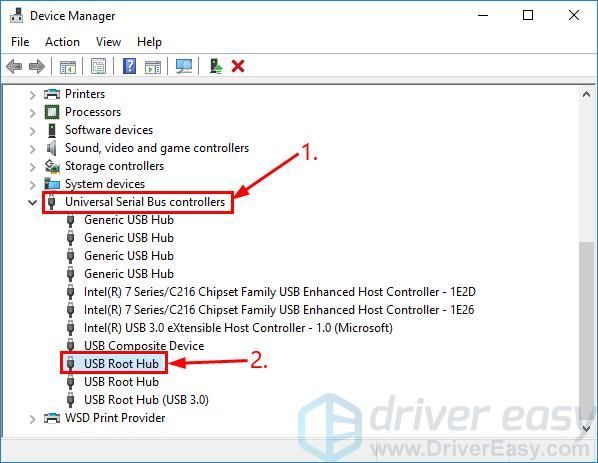
3) Feu clic a Gestió d'energia fitxa i1-check la Caixa abans Permetre que l’ordinador apagui aquest dispositiu per estalviar energia . A continuació, feu clic a D'acord .
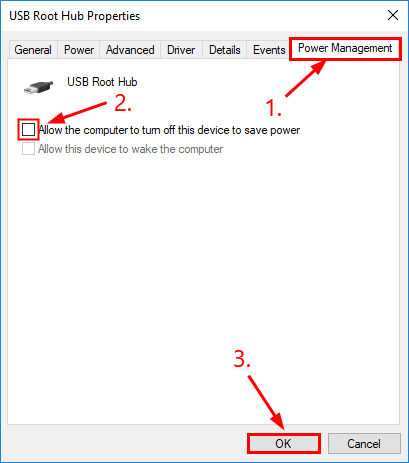
4) Repetiu els mateixos passos a TOTS del Hub arrel USB dispositius activats Gestor de dispositius .
5) Comproveu si el vostre el clic dret del ratolí no funciona el problema s'ha solucionat. Si és així, és genial. Però si el problema continua, passa a Solució 3 , baix.
Solució 3: executeu DISM
DISM ( Gestió d'imatges i serveis de desplegament ) és una eina de Windows que ens ajuda a corregir els errors causats per la corrupció de Windows.De vegades, aquest problema que no funciona amb el botó dret del ratolí es produeix a causa de la corrupció i les males configuracions del nostre equip.
Si és així, haurem de córrerDISM per comprovar i solucionar l'error:
1) Al teclat, premeu el botó Clau del logotip de Windows i escriviu cmd . A continuació, feu clic dret a Símbol d'ordres i feu clic a Executa com administrador .
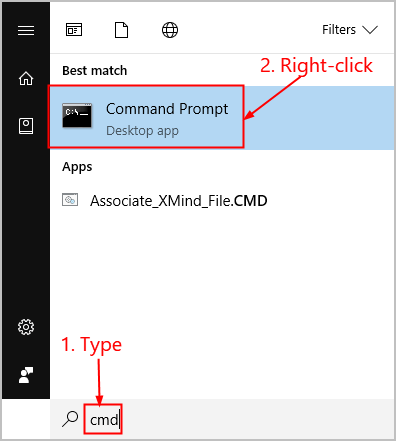
2) Tipus l'ordre següent i premeu Entra :
DISM.exe / En línia / Cleanup-image / Restorehealth
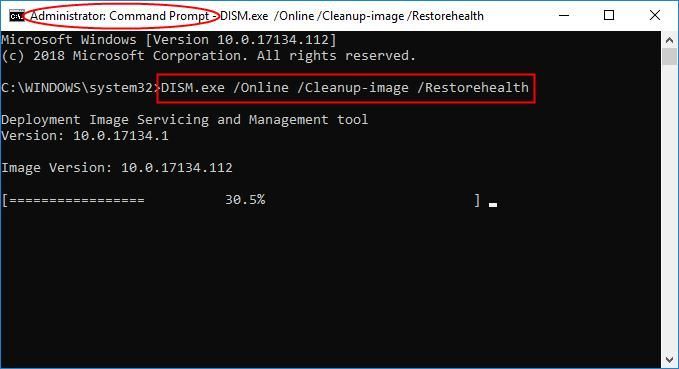
Espereu una estona perquè acabi tot el procés.
3) Tipus sfc / scannow i premeu Entra .
4) Reinicieu l'ordinador i comproveu si el clic dret del ratolí funciona correctament. Si és així, enhorabona. Si el problema continua, hauríeu de provar-ho Solució 4 , baix.
Solució 4: actualitzeu el controlador del ratolí
Aquest problema també es pot produir quan teniu un controlador de ratolí incorrecte o obsolet. Per tant, hauríeu d’actualitzar el controlador del ratolí per veure si soluciona el vostre problema. Si no teniu temps, paciència o habilitats per actualitzar el controlador manualment, podeu fer-ho automàticament amb Conductor fàcil .
Conductor fàcil reconeixerà automàticament el vostre sistema i en trobarà els controladors correctes. No necessiteu saber exactament quin sistema està executant l’ordinador, no us ha de preocupar el controlador incorrecte que descarregareu i no us haureu de preocupar d’equivocar-vos en instal·lar.
Podeu actualitzar els controladors automàticament amb el fitxer Gratuït o el Versió Pro de Driver Easy. Però, amb la versió Pro, només necessiteu 2 clics (i obtindreu un suport complet i una garantia de devolució de 30 dies):
1) descarregar i instal·lar Conductor fàcil .
2) Executeu Driver Easy i feu clic a Escanejar ara botó. Driver Easy escanejarà l'ordinador i detectarà qualsevol controlador que tingui problemes.
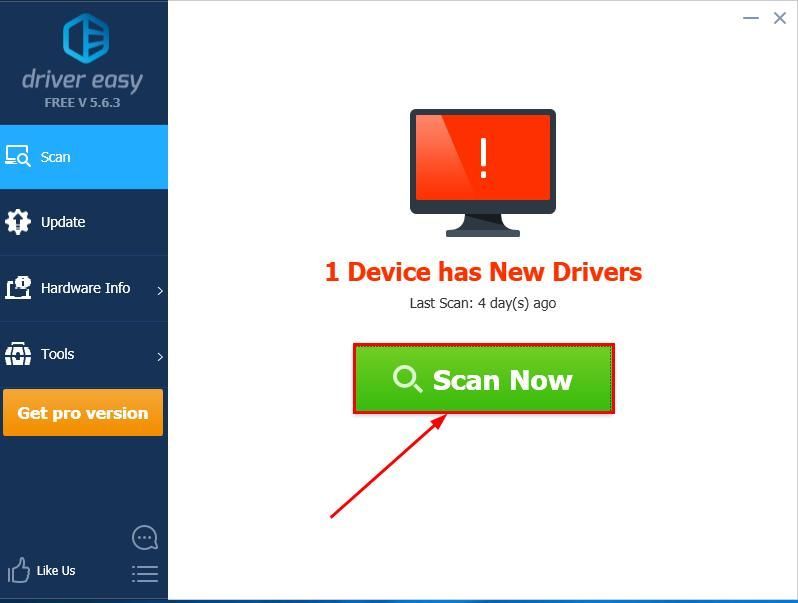
3)Feu clic a Actualitza-ho tot per descarregar i instal·lar automàticament la versió correcta de TOTS els controladors que falten o no estan actualitzats al vostre sistema (això requereix el fitxer Versió Pro - se us demanarà que actualitzeu quan feu clic a Actualitza-ho tot).
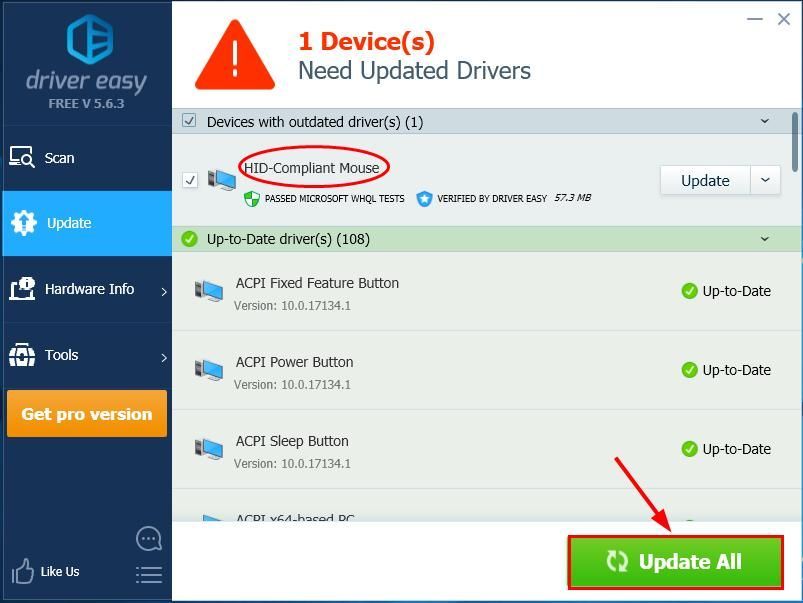
Itambé podeu fer clic Actualització afes-ho gratuïtament si vols, però és en part manual.
4) Reinicieu l'ordinador i, a continuació, comproveu si s'ha resolt el problema del clic dret del ratolí que no funciona. Si és així, enhorabona. Si encara no és alegria, passeu a Corregiu 5 , baix.
Solució 5: desactiveu el mode de tauleta
Utilitzant el Mode de tauleta també pot provocar que el problema amb el clic dret no funcioni. Per tant, si no utilitzeu el mode tauleta, us recomanem que el desactiveu per veure si soluciona el problema.
A continuació s’explica com assegurar-vos que l’heu desactivat:
1) Feu clic a centre d’acció icona (la que sembla una icona de diàleg) a l'extrem inferior dret de la pantalla.
2) Assegureu-vos que Mode de tauleta la icona està atenuada.
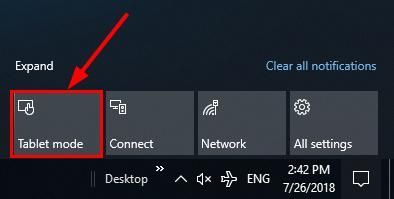
3) Proveu per veure si el fitxer el clic dret del ratolí no funciona el problema s'ha resolt. Si el problema encara continua, proveu-ho Solució 6 , baix.
Solució 6: reinicieu l'Explorador de Windows i comproveu la configuració de la política de grup
Si el clic dret només no funciona Explorador de Windows , després podeu reiniciar-lo per veure si soluciona el problema:
1) Al teclat, premeu Ctrl , Maj i Esc al mateix temps per obrir Cap de tasques .
2) Feu clic a Explorador de Windows > Reinicia .
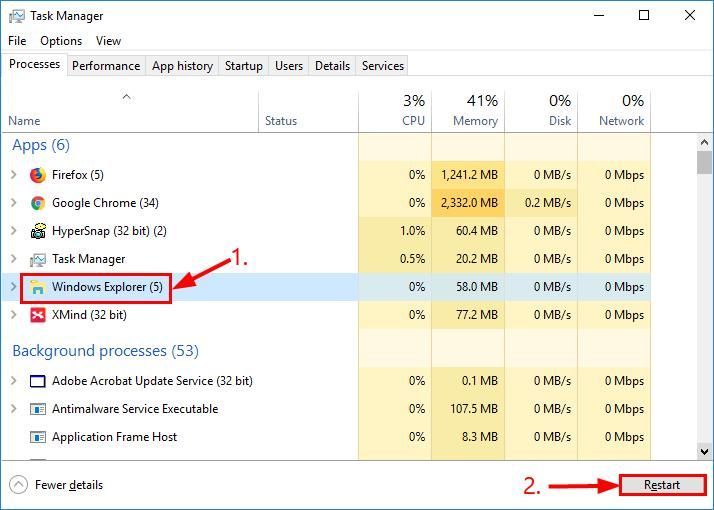
3) Esperem que el vostre clic dret hagi tornat a la vida. Si no, continueu amb el següent pas.
4) Al teclat, premeu la tecla del logotip de Windows i R al mateix temps, copieu i enganxeu gpedit.msc a la caixa i premeu Entra .
5) Localitzeu i feu doble clic a Configuració de l'usuari > Plantilles administratives > Components de Windows .
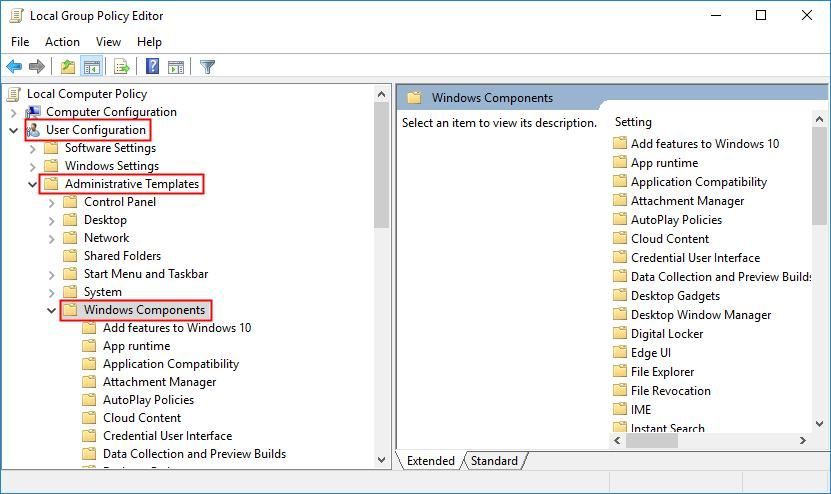
6) Feu doble clic a Explorador de fitxers . A continuació, al tauler dret, desplaceu-vos fins a la part inferior i feu doble clic a Elimineu el menú contextual predeterminat de Windows Explorer .
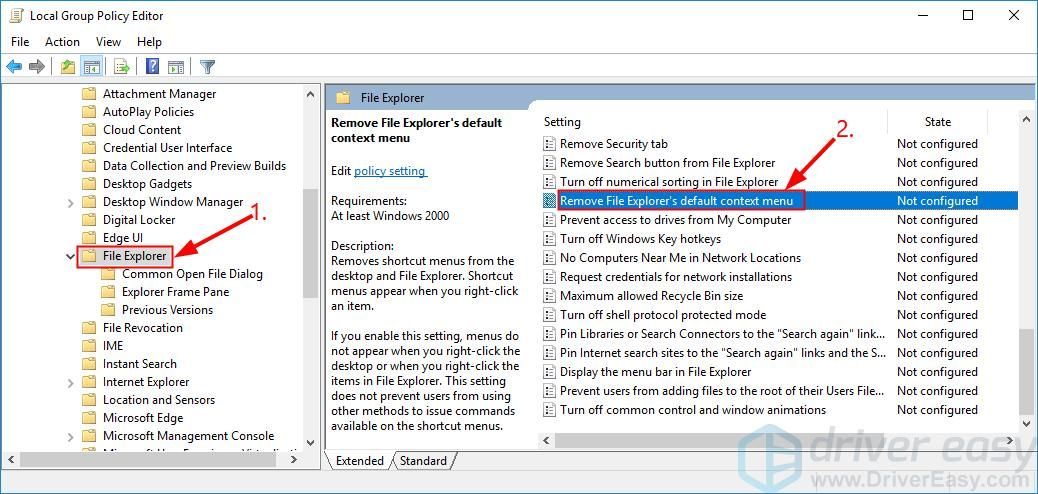
7) Feu clic a Desactivat opció> Aplicar > D'acord .
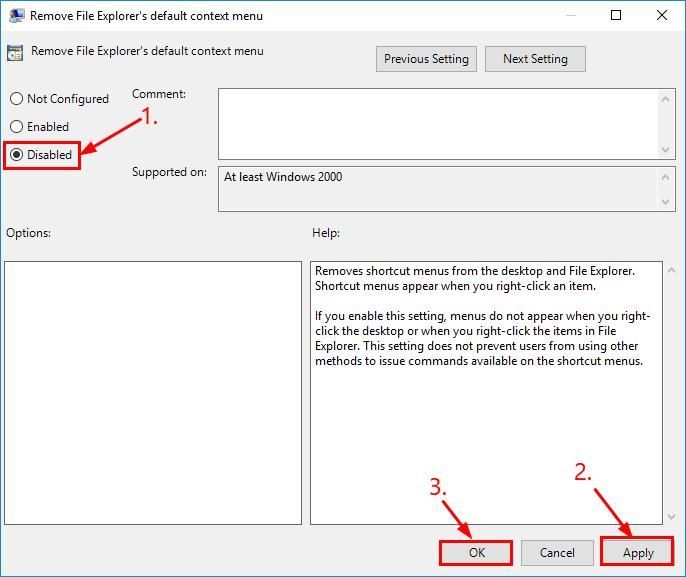
8) Reinicieu l'ordinador i, a continuació, comproveu si el fitxer el clic dret del ratolí no funciona el problema s'ha resolt.
Esperem que hàgiu resolt amb èxit el problema del clic dret del ratolí que no funciona. Si teniu alguna idea, suggeriment o pregunta, deixeu-nos un comentari a continuació. Gràcies per llegir!





![[Resolt] Evil Genius 2 no es llançarà](https://letmeknow.ch/img/program-issues/23/evil-genius-2-won-t-launch.jpg)
![[Resolt] S'estavella l'ordinador quan es juga](https://letmeknow.ch/img/knowledge-base/08/solved-pc-crashing-when-playing-games-1.jpg)